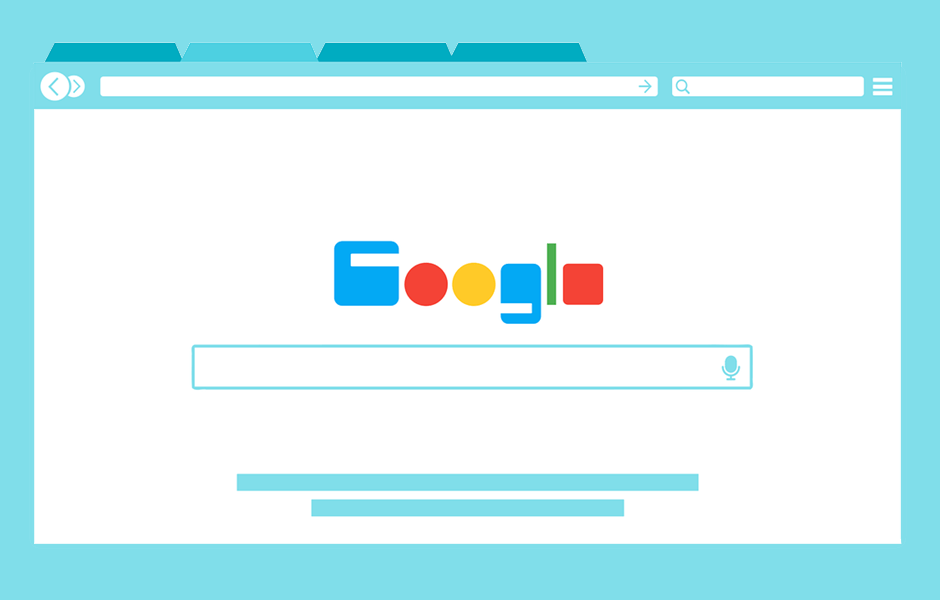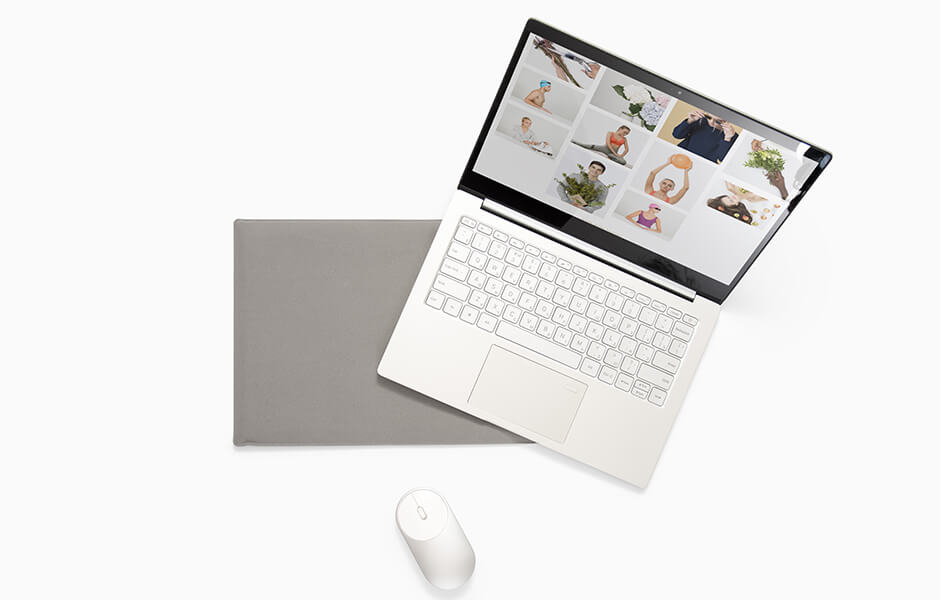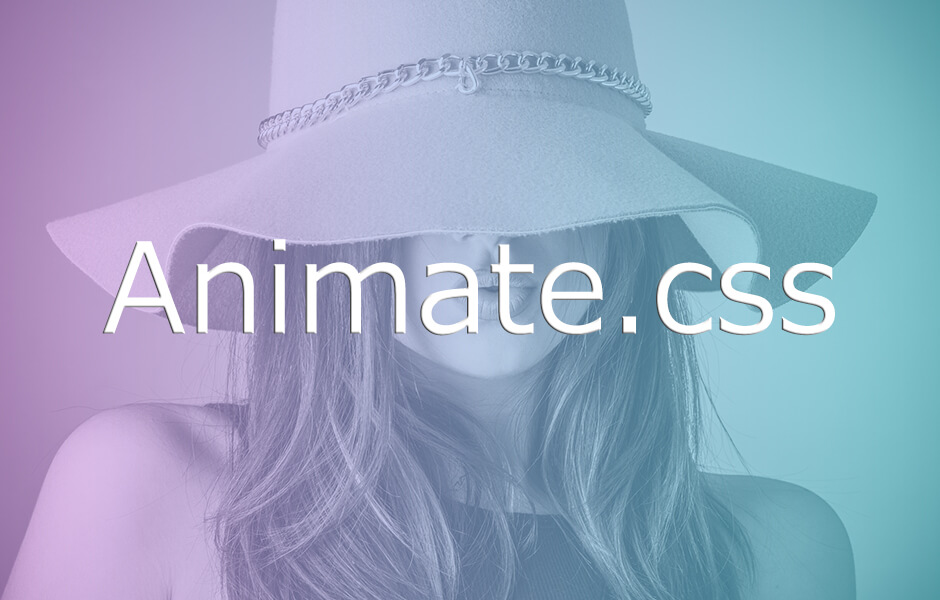さくらからエックスサーバーにドメインを移管する【無料キャンペーン】
※本ページのリンクにはプロモーションが含まれています。
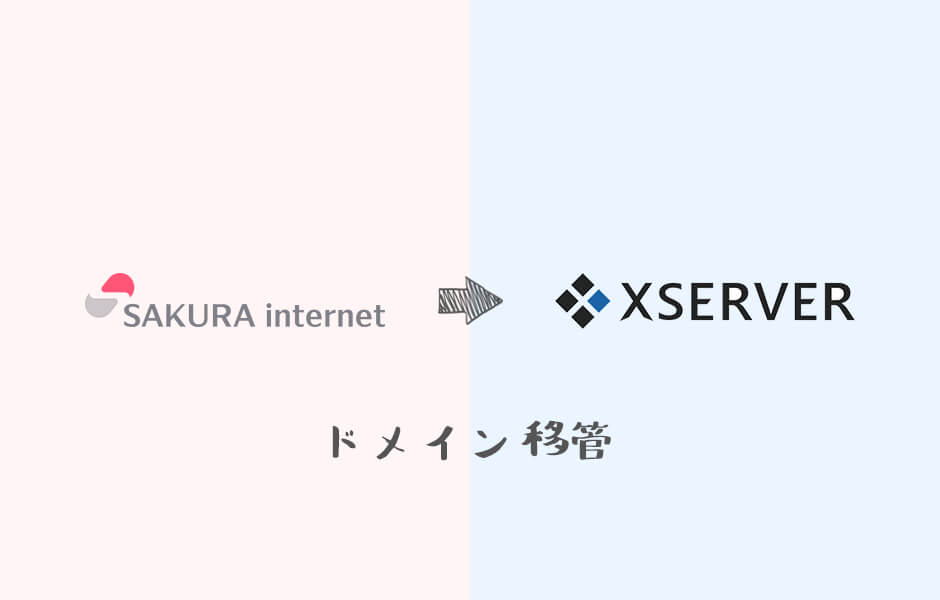
こんにちは、Ryohei(@ityryohei)です!
さくらインターネットからエックスサーバーにドメインを移管する方法のご紹介です。
エックスサーバーは年に数回、エックスサーバーを新規で契約すると、特定のドメインが一つ無料になる「ドメインプレゼントキャンペーン」を実施しています。(特定のドメインというのはキャンペーン対象のドメインとなります。)
下記のようなキャンペーンになります。

ご存知の方もいらっしゃるかと思いますが、このキャンペーンのすごいところは、契約期間中はエックスサーバーで管理しているドメインの更新にかかる費用も無料になるという点です。しかも、新規取得だけではなく移管したドメインも対象となるため、既に所持しているドメインをエックスサーバーに移管すれば今後は無料で更新して使えるということになります。すごいですよね!
実施中のキャンペーンは時期によって異なりますので、詳細は下記の公式サイトにてご確認いただければと思います。
今回、ドメインプレゼントキャンペーンの特典を受けるために「さくらインターネット![]() 」から「エックスサーバー
」から「エックスサーバー![]() 」に本サイトで利用している「into-the-program.com」のドメインを移管してみました。無事キャンペーンが適用され、ドメインが無料で使えるようになりましたので、同じような状況の方の参考になればと思い、移管手順をまとめています。
」に本サイトで利用している「into-the-program.com」のドメインを移管してみました。無事キャンペーンが適用され、ドメインが無料で使えるようになりましたので、同じような状況の方の参考になればと思い、移管手順をまとめています。
ドメイン移管は知識がないと難しいと思われるかもしれませんが、一つ一つやっていけば失敗することはないので、ご安心いただければと思います。
「さくらインターネットでドメインを管理してるけど、無料で更新できるならエックスサーバーに移管したいな~」
という方の参考になれば幸いです。
本記事の内容
- さくらインターネットからエックスサーバーにドメインを移管する手順
- さくらインターネットの管理画面から転出申請をする
- エックスサーバーの管理画面から移管申請をする
では、解説していきます。
本記事ではエックスサーバーと契約して管理画面ログインできる状態を前提としています。ご契約がお済み出ない方は下記から新規サーバーをご契約いただいた後、本記事を参考にドメインを移管していただければと思います。
ドメインを移管する手順
さくらインターネットからエックスサーバーにドメインを移管する手順を簡単にご紹介します。
さくらインターネット側でやること
- WHOISの登録者メールアドレスを変更する
- 管理画面から転出(移管)を依頼する
- オースコードを受け取る
エックスサーバー側でやること
- 管理画面から「キャンペーンドメイン」の移管申請をする
- お知らせメールからドメイン移管を承認する
やる小自体は少ないのですが、レジストラとドメイン所有者との間で確認することが多いです。早ければ1~2日くらいでドメインの移管は完了しますが、なるべく余裕を持った日程でドメインの移管を進めることをおすすめします!
では、詳しい手順を解説していきます!
さくらインターネットの管理画面から転出(移管)依頼をする

さくらインターネットの管理画面から操作していきます。WHOISの情報変更後、転出(移管)依頼をしてオースコードを受け取るところまでになります。
1WHOIS情報のメールアドレスを変更する
転出(移管)依頼をする前の準備として、WHOIS(ドメインに登録された情報)の中にあるメールアドレスを変更します。
ドメインの移管は確認作業の連続です。その確認の連絡がくるのが、WHOISに登録されたメールアドレスになります。
さくらインターネットのような業者経由でドメインを取得すると、ドメインには業者のメールアドレスが設定されます。そのままにしておくと確認の連絡が受け取れない可能性があるので、まずは自分が日常的に使用するメールアドレスに変更して、確認の連絡が受信できるようにしておきましょう。
では、ドメインの登録メールアドレスを変更していきます。
下記のリンクから管理画面にアクセスして、ドメインを契約しているアカウントでログインします。
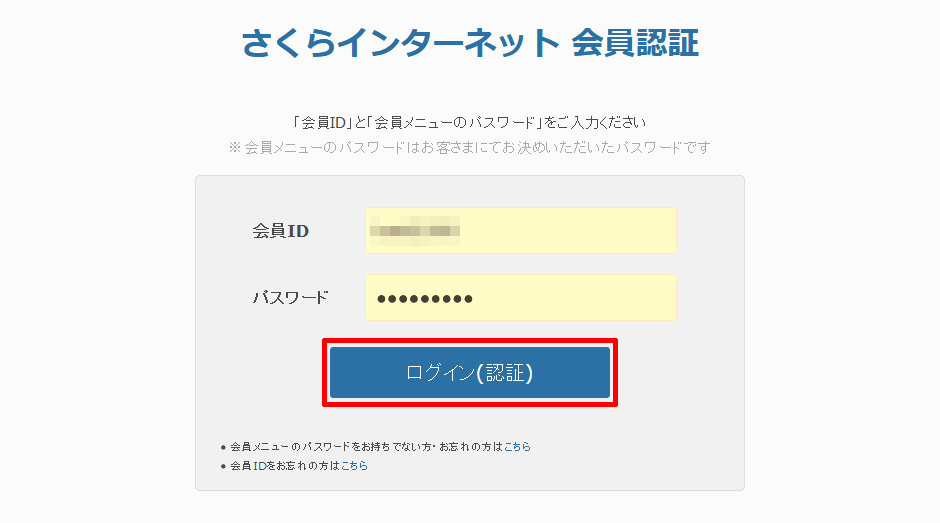
管理画面にログインすると、「契約サービスの確認」のパネルに「ドメイン確認」というボタンがあるので、クリックします。
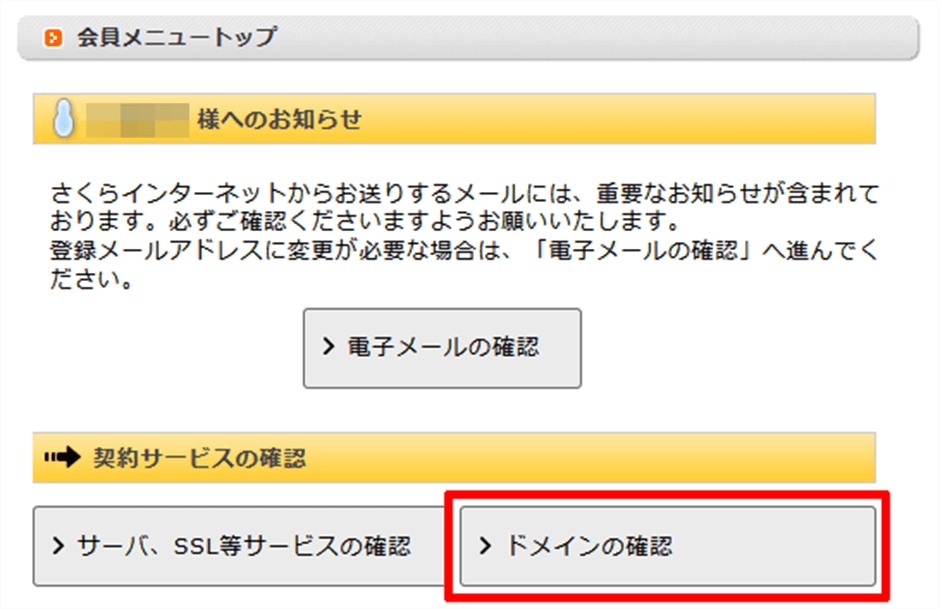
ドメインの一覧ページが表示されます。「ドメインメニュー」と記載されたボタンがありますので、クリックします。
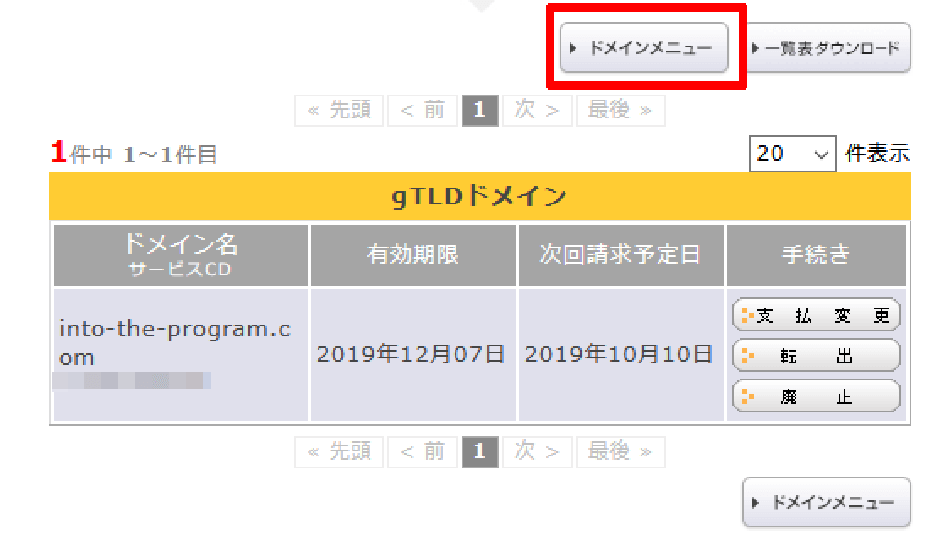
「ドメインメニュー」が表示されたら、該当ドメインの右側にある「WHOIS情報」というボタンをクリックします。

現在ドメインに登録されている「WHOIS情報」が表示されます。「登録者」という行の右側にある「変更」をクリックします。

「登録者」の情報が編集できるようになりますので、「メールアドレス」の部分に移管の確認に使用するメールアドレスを入力して、「変更を行う」で反映します。
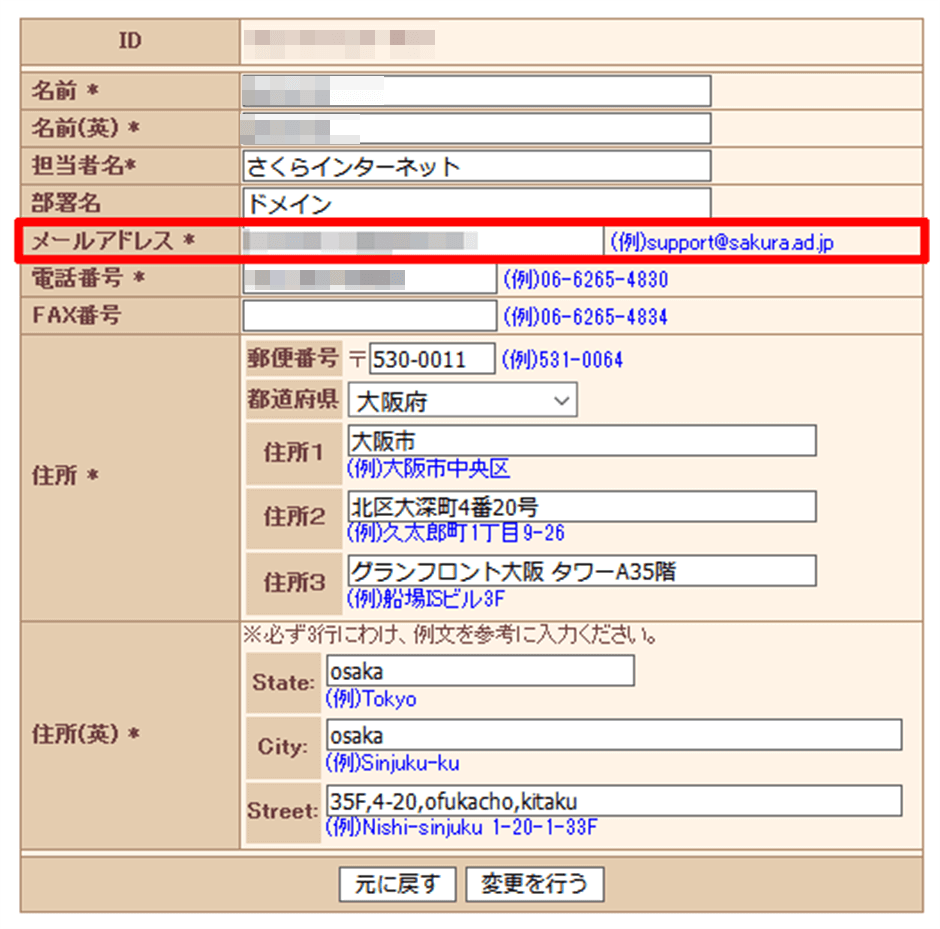
ドメインメニューに戻ります。「登録者」のメールアドレスが指定したものになっているか確認します。
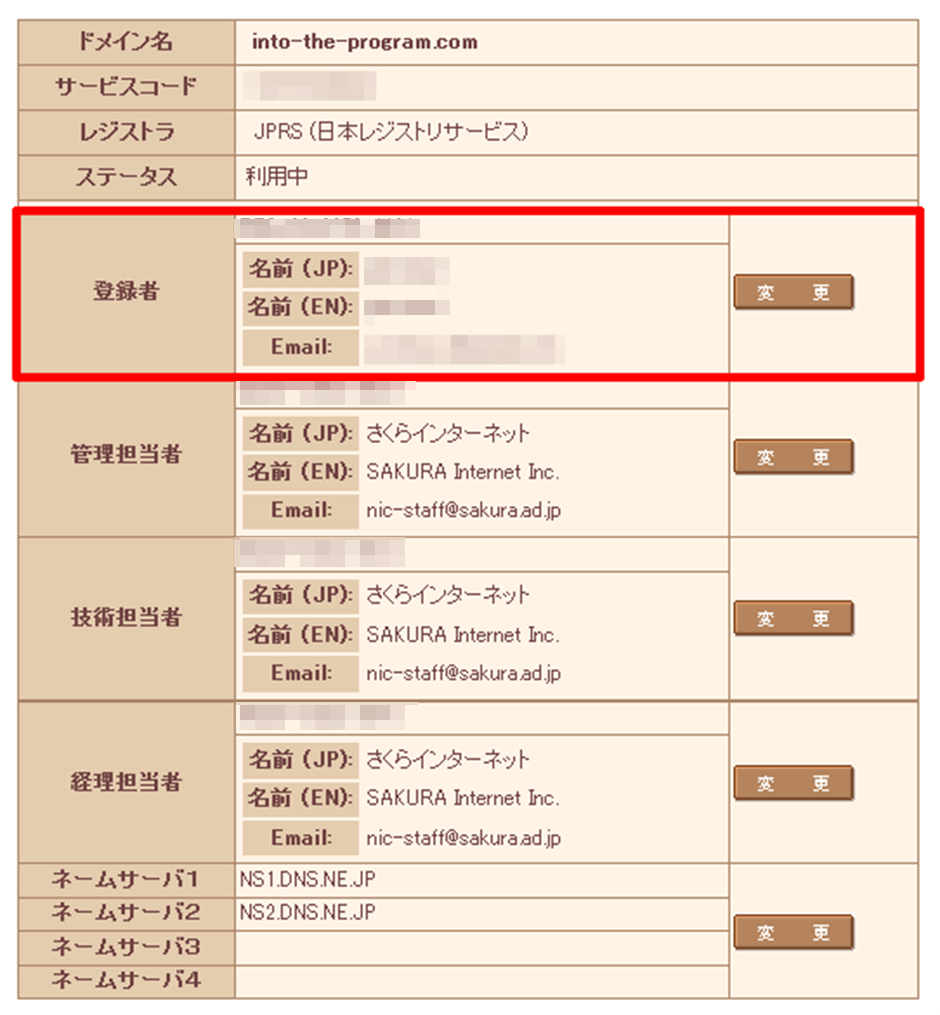
以降、移管の確認メールが指定したメールアドレスに届きますので、確認できるようにしておきましょう。
2さくらインターネットから転出(移管)依頼をする
WHOISのメールアドレスが変更できたら、他の管理業者にドメインを移管するので手続きしてください、という依頼をさくらインターネットにします。
ドメイン一覧のページから該当ドメインの右側にある「転出」をクリックします。
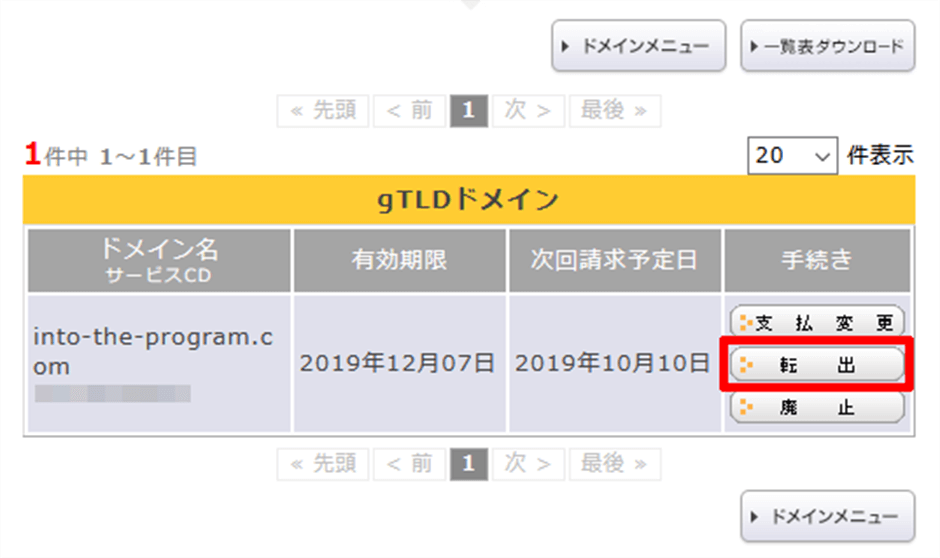
「個人情報の取扱いについて」に同意し、次のページに進みます。
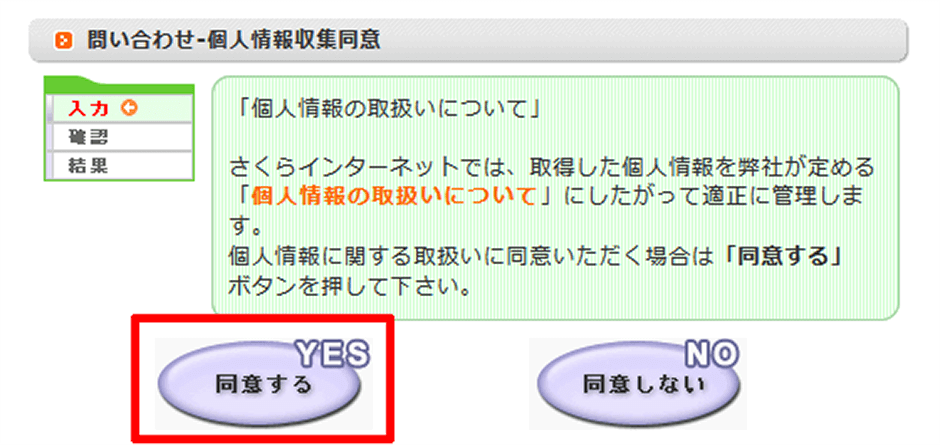
「転出」に必要な項目が選択されているかと思いますが、念のため下記の画像と同じようになっているか確認します。
管理者メールアドレスには「WHOIS情報」で入力した確認時に利用するメールアドレスを入力して、「次へ」をクリックします。
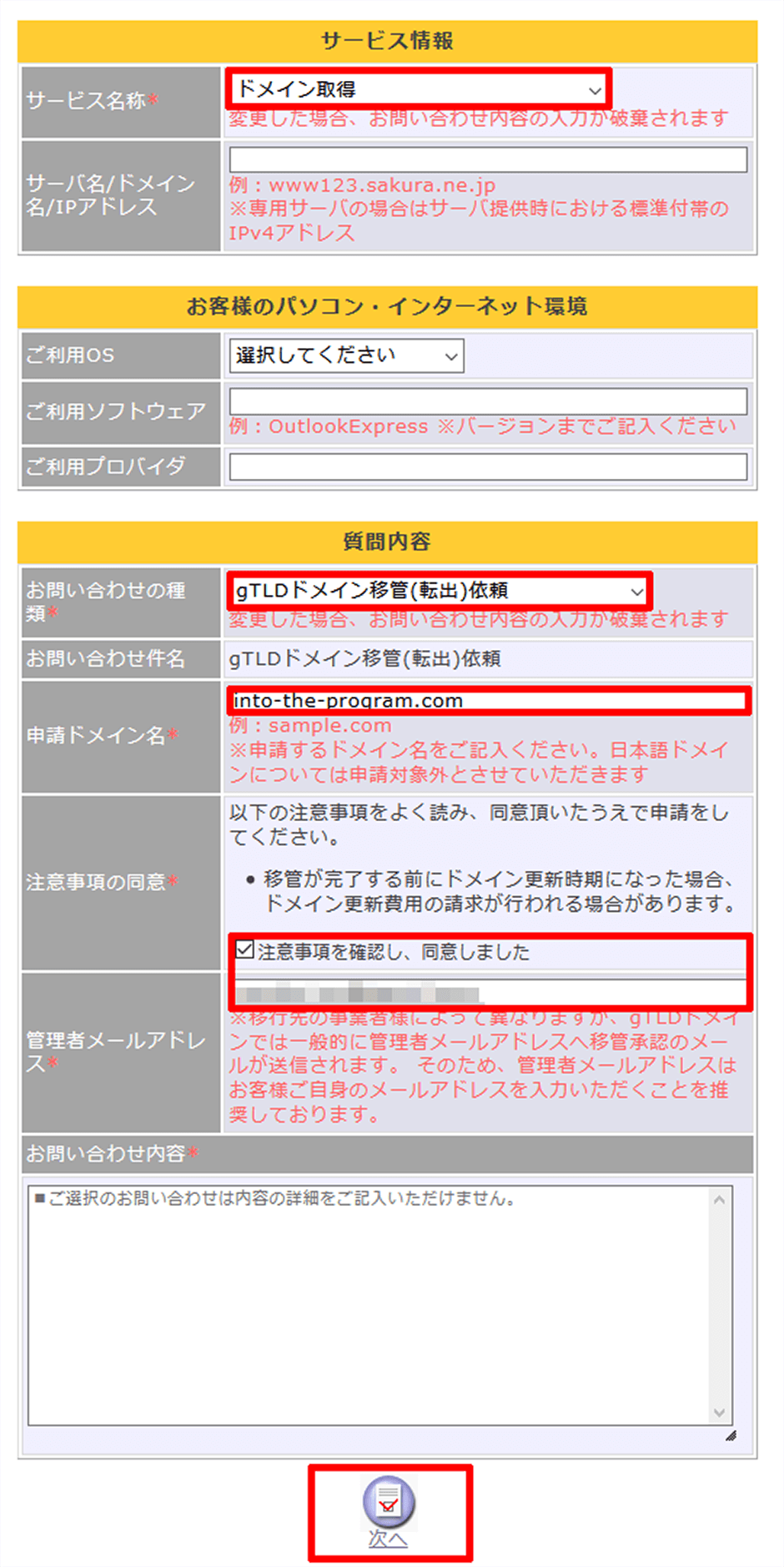
入力内容を確認する画面が表示されますので、問題なければ「決定」をクリックします。
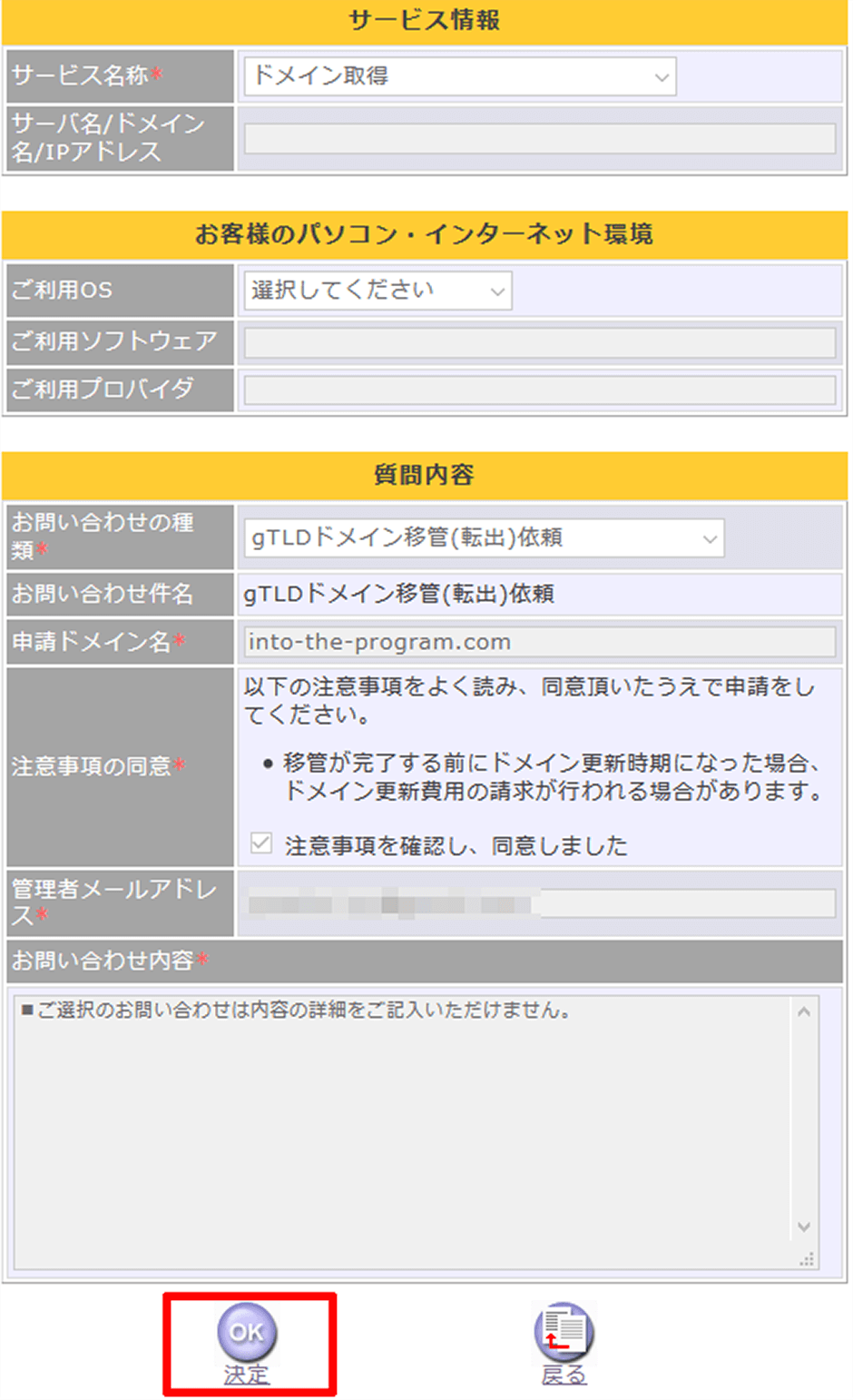
「お問い合わせ結果」のページが表示されます。
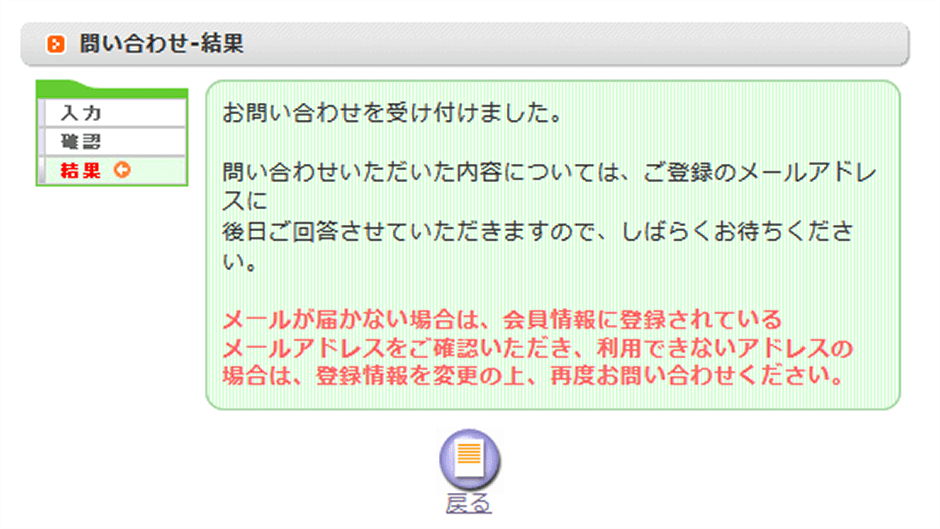
転出依頼を受付した際の自動返信メールが送られてきます。
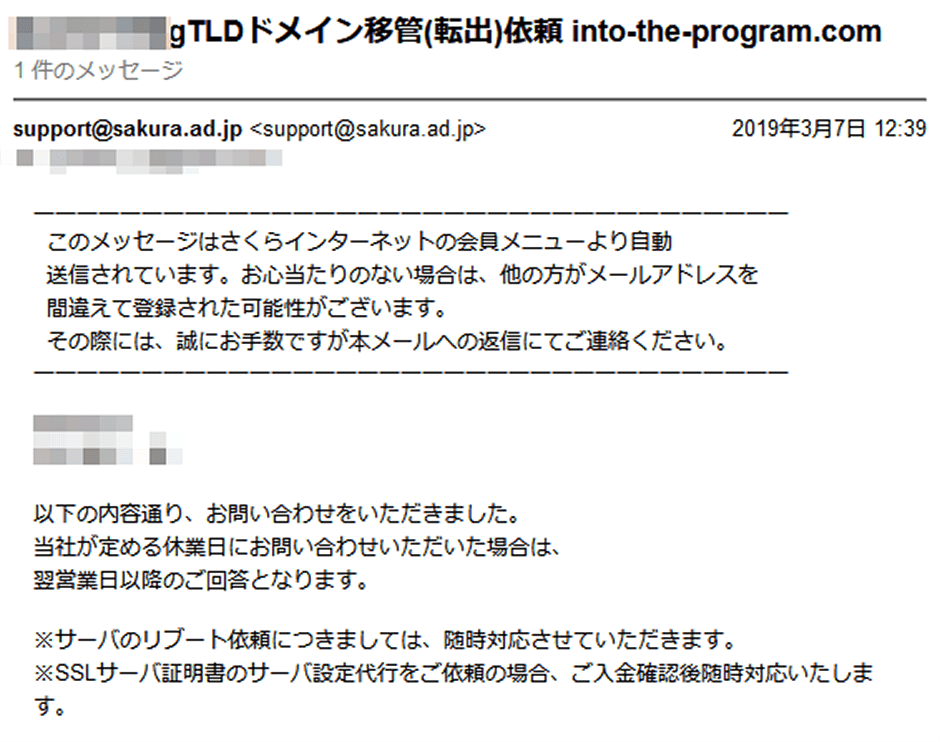
その後、1日ほど経過すると、担当者から連絡があり、「オースコード」が記載されたメールが届きます。
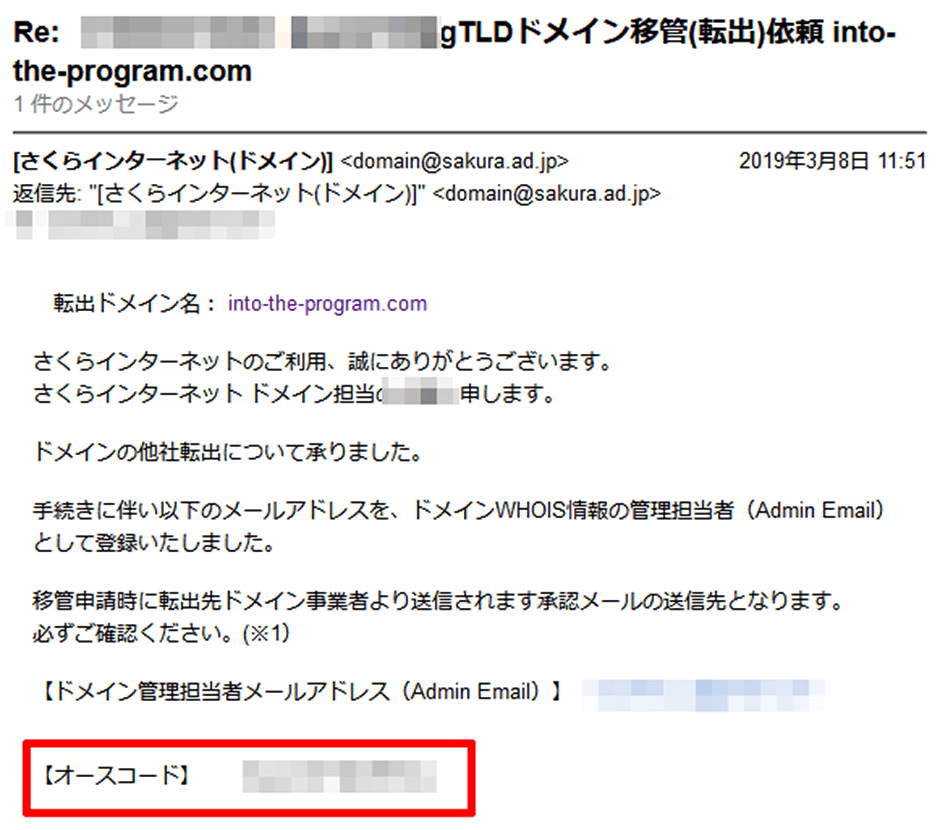
以上でさくらインターネットでの作業は完了です。
続いてエックスサーバーの管理画面から移管申請をしていきます。
エックスサーバーの管理画面から移管申請をする

さくらインターネットからオースコードを受け取った後、エックスサーバーから移管申請をします。
下記のリンクから「インフォパネル」にログインします。
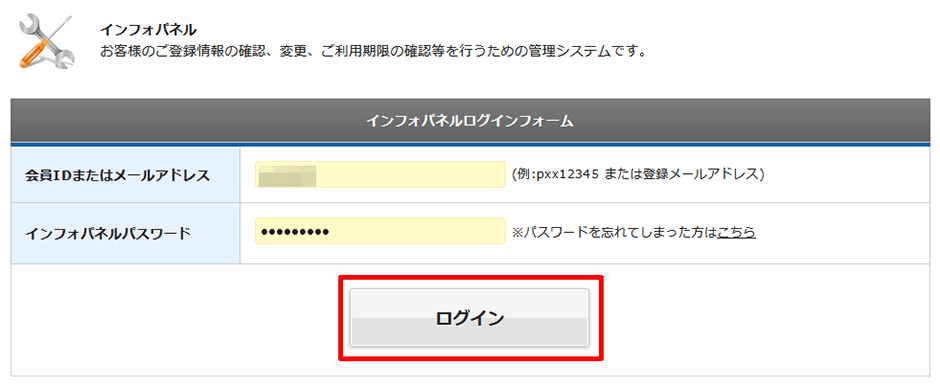
左のメニューに「キャンペーンドメイン」というメニューがあるので、クリックします。
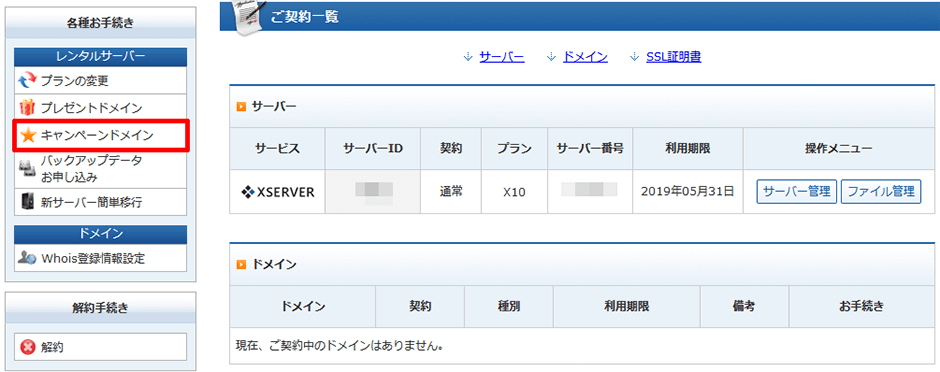
利用規約と個人情報の取扱に同意して、次のページに進みます。
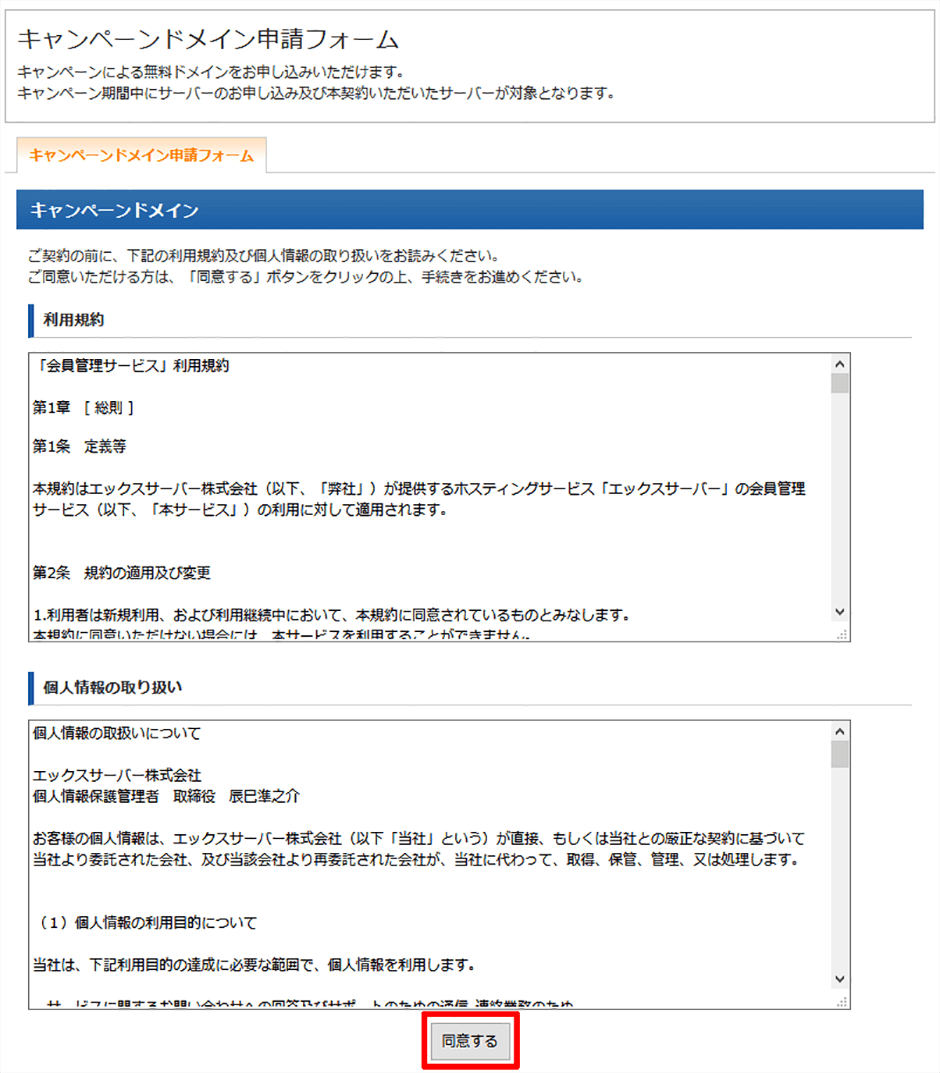
「キャンペーンドメイン申請フォーム」のページが表示されます。対象のサーバーIDを確認後、移管するドメインを指定して、「適用方法」で「移管申請」を選択し、「ドメイン検索」をクリックします。
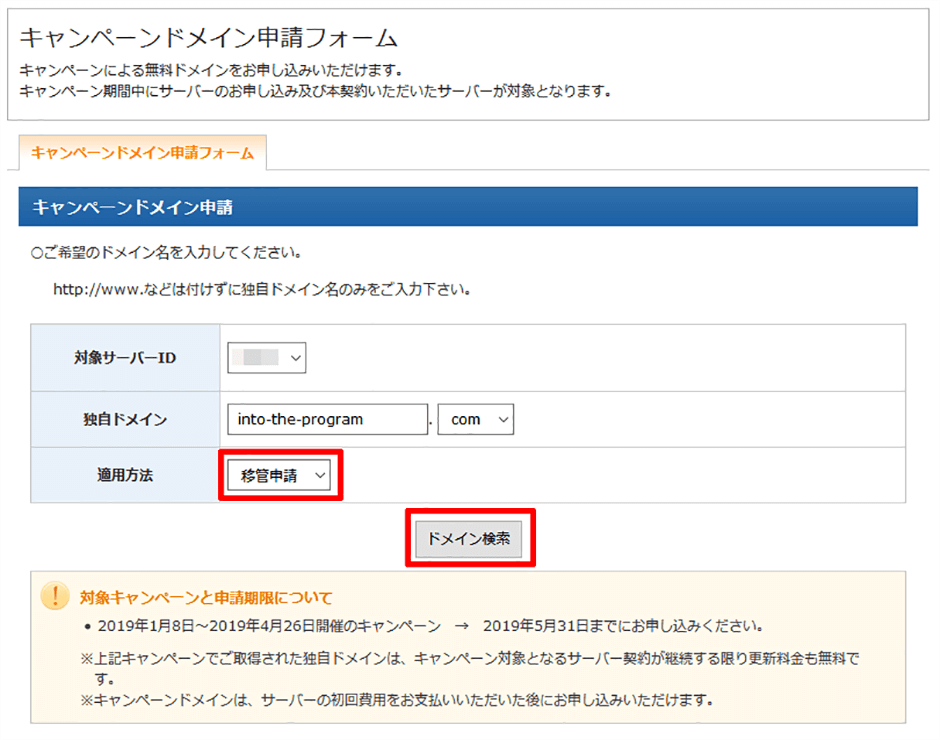
確認ページにて申請内容を確認後、問題なければ「キャンペーンドメイン申請」をクリックします。

無事申請が完了したら下記のページが表示されますので、確認後に「インフォパネル」のトップに移動します。
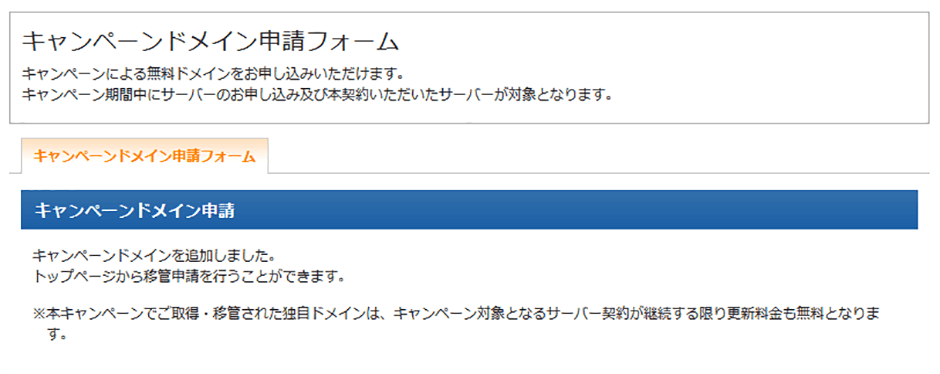
契約一覧の項目にドメインが追加されているかと思います。操作メニューから「移管申請」をクリックします。
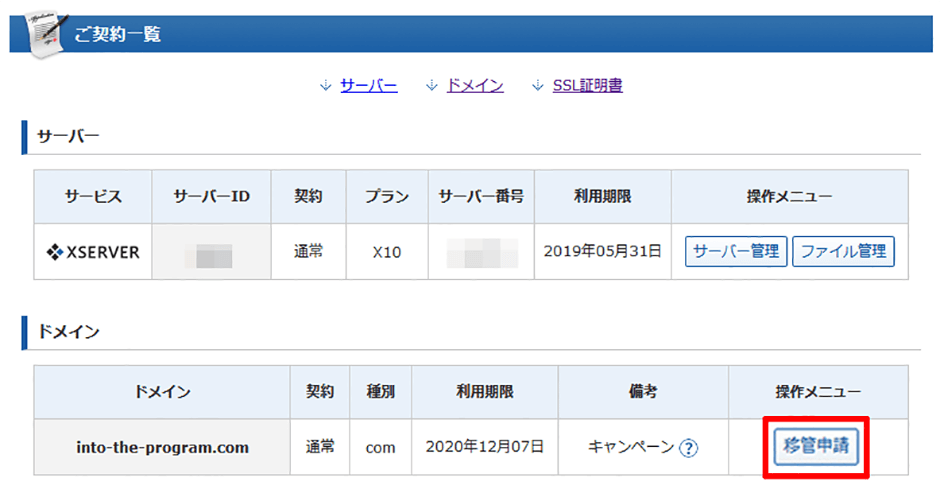
「ドメインパネル」が表示されます。メールで送られていた「オースコード」を貼り付け「移管申請を行う(確認)」をクリックします。
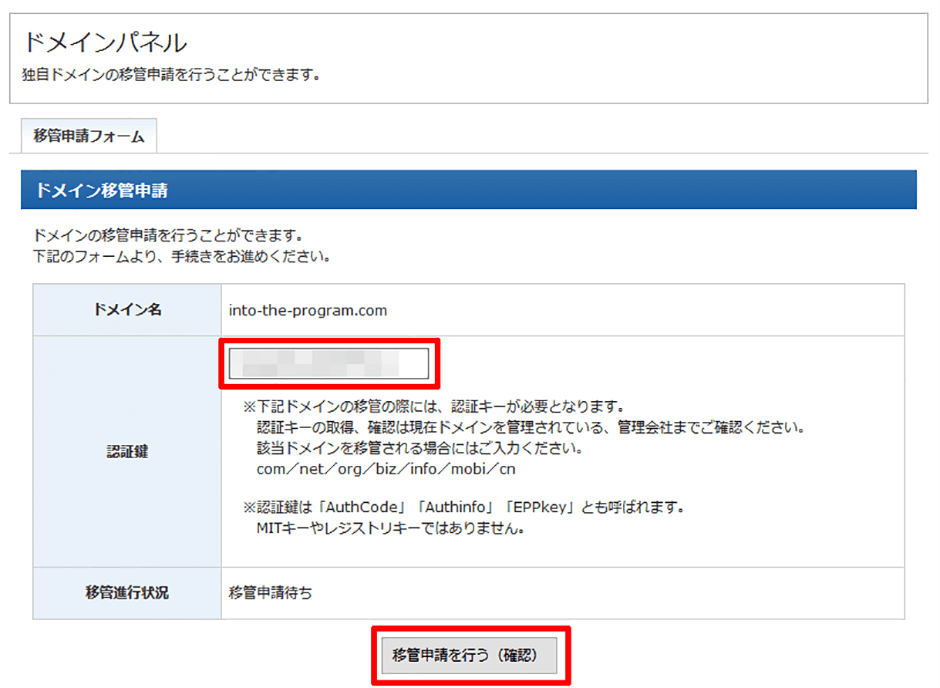
内容を確認して問題なければ「移管申請を行う(確定)」をクリックします。
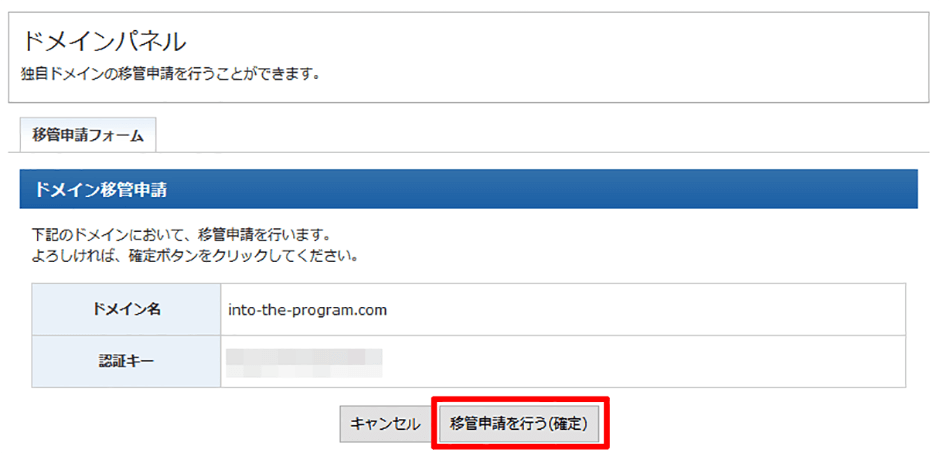
受付した旨のメッセージが表示されます。
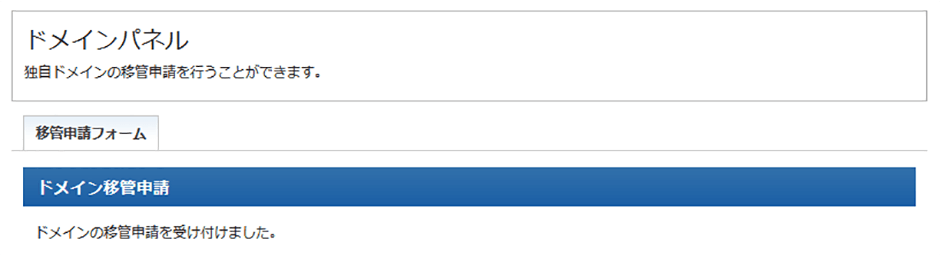
下記の自動返信メールが届きます。こちらはお知らせなので、次のメールを受信するまで待ちになります。
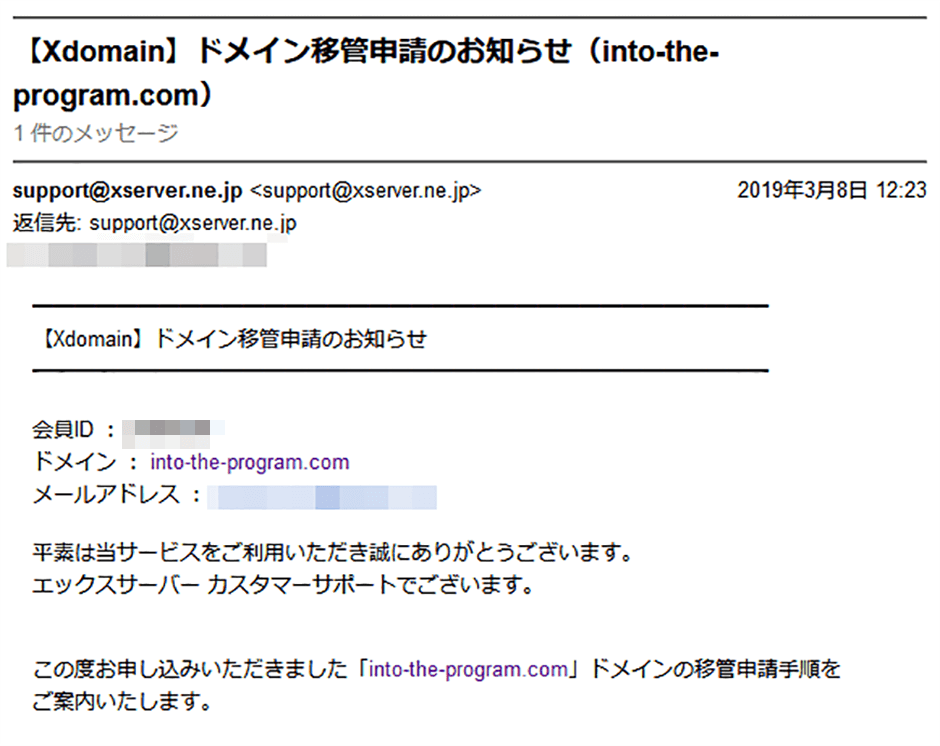
しばらくすると下記のようなメールが届きます。「1」の項目に記載されているURLをクリックします。
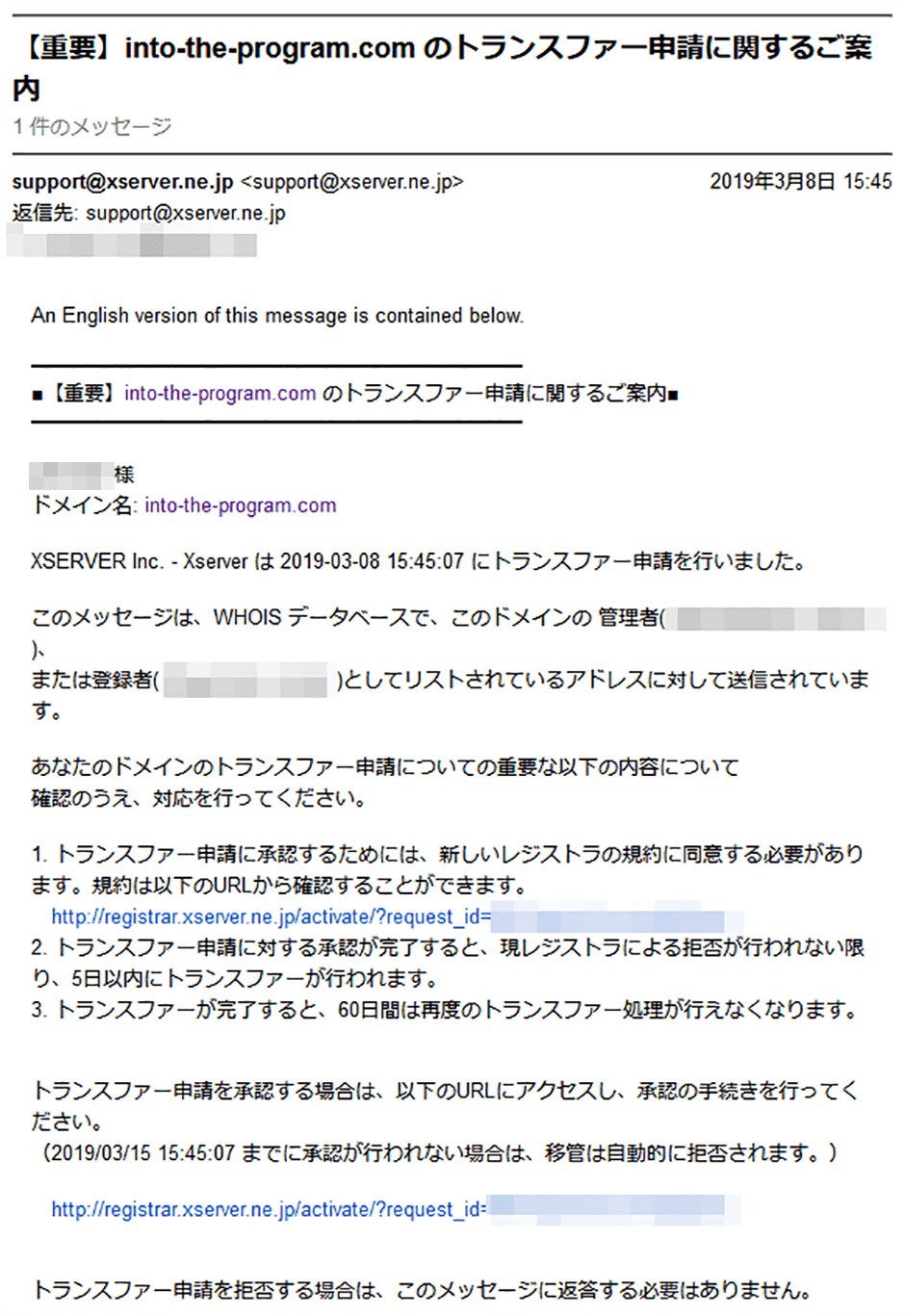
「ドメインの移管承認」ページが表示されますので、「移管を承認する」をクリックします。
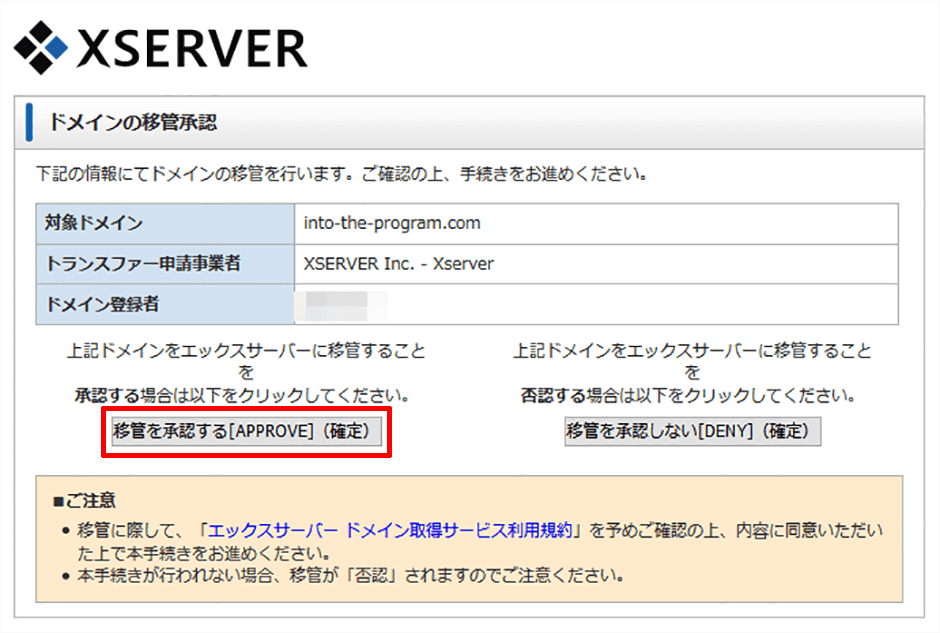
申請が完了したらページを閉じて、次のメールが送られてくるのを待ちます。
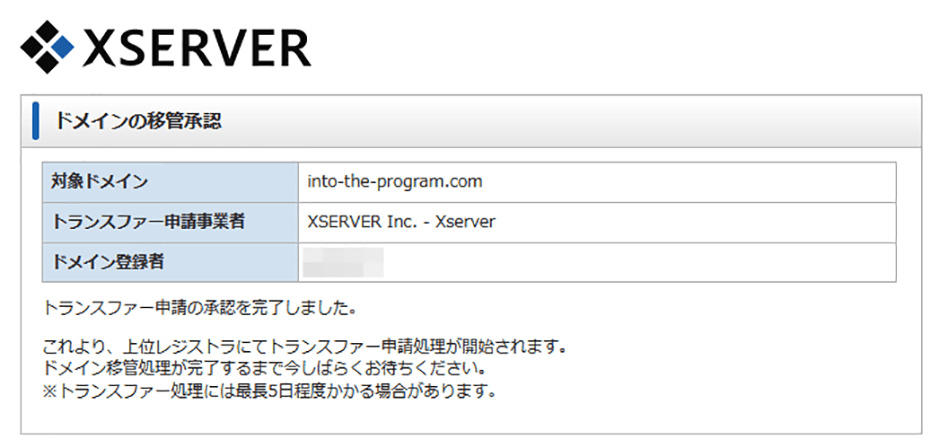
しばらくすると下記のようなメールが届きます。何もしなくても手続きは進みますが、早く完了させたい方はURLにアクセスしましょう。
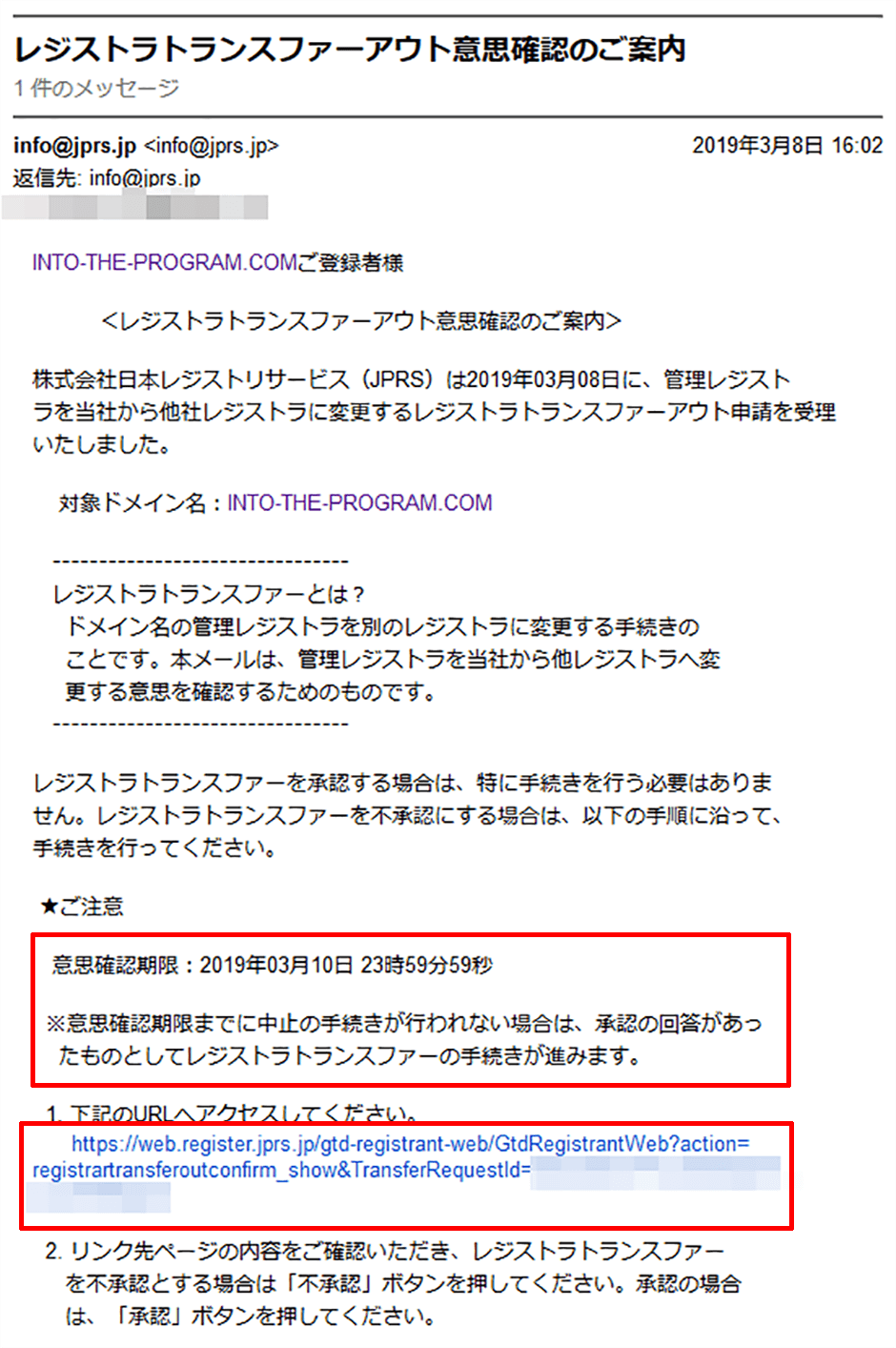
スクリーンショットを忘れてしまいましたが、URLをクリックするとメールアドレスを入力する画面が表示されます。メールアドレスを入力して認証が完了すると「レジストラトランスファー確認」のページが表示されますので、「承認」をクリックします。
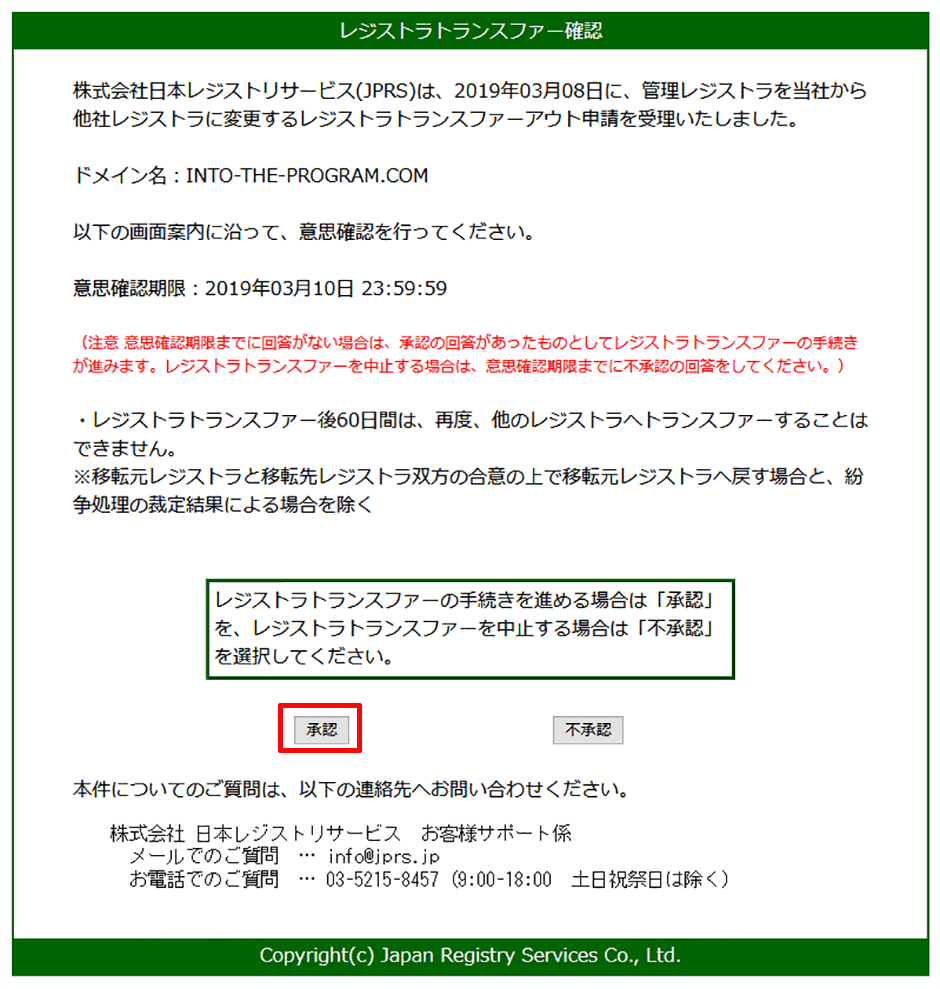
「承認」すると意思確認結果が表示されます。
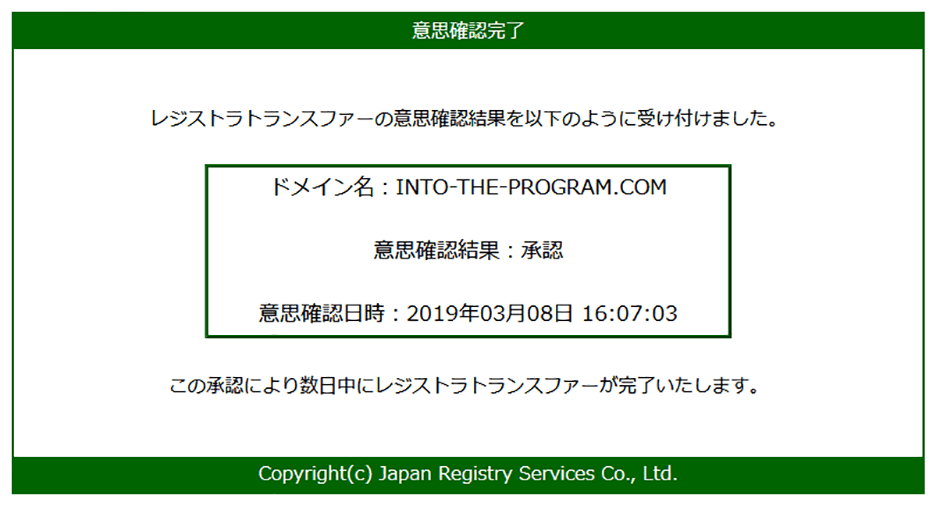
「ドメイン移管完了」のお知らせが届きます。
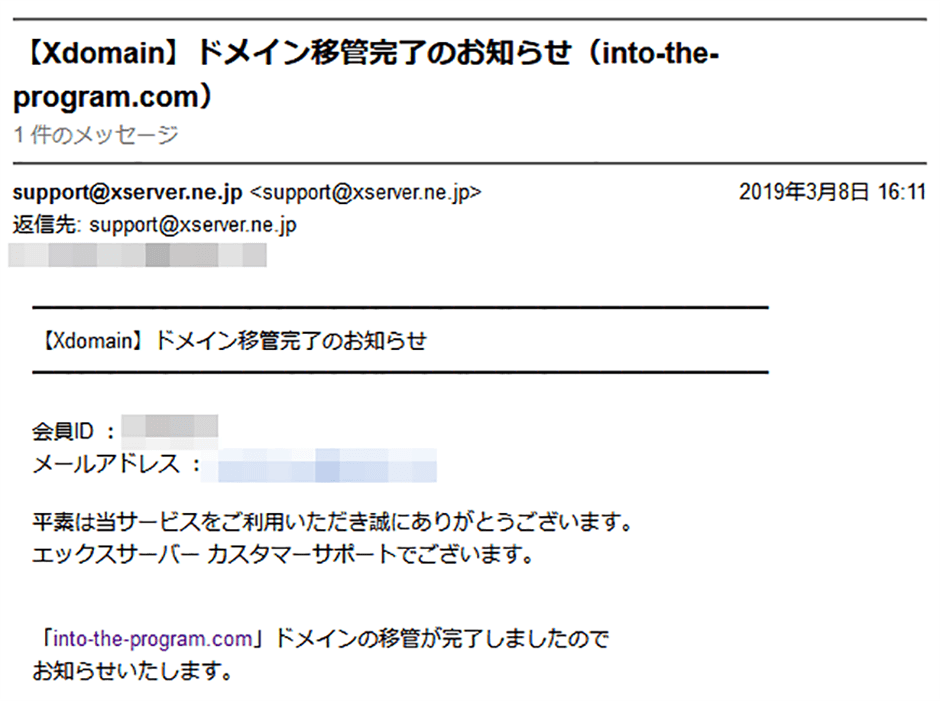
エックスサーバーのインフォパネルを確認します。操作メニューが「移管申請」から「ドメインパネル」に変わっているかと思います。備考にはしっかりと「キャンペーン」がついていますね。
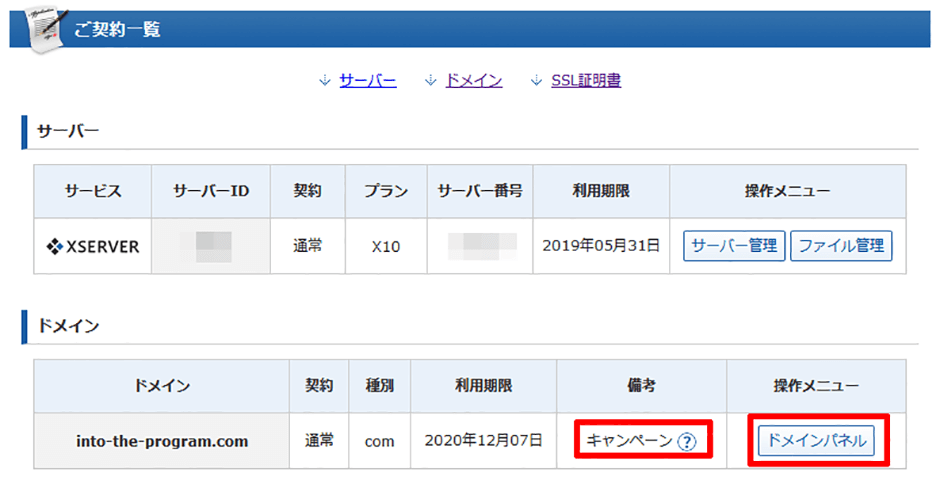
以上でドメイン移管は完了です。後はWebサイトをエックスサーバーに移して、快適な環境でWebライフをお過ごしください!
さいごに
いかがでしたでしょうか。
ドメインの移管は専門的な知識が必要でハードルが高いとお思いの方もいらっしゃるかと思いますが、一つ一つ手順を進めていけば問題なく移管が可能となります。また、本記事でご紹介した「さくらインターネット![]() 」と「エックスサーバー
」と「エックスサーバー![]() 」はどちらも電話サポートがありますので、わからなければすぐにサポートに確認することで不安なく移管が行えるかと思います。
」はどちらも電話サポートがありますので、わからなければすぐにサポートに確認することで不安なく移管が行えるかと思います。
今回、さくらインターネットからエックスサーバーにドメインとサーバーを移管しましたが、どちらも歴史ある顧客満足度の高いサービスになります。
本サイトは、公開から現在に至るまで、さくらインターネットが提供している「さくらのVPS」というサービスで運用を続けてきました。ドメインもさくらのインターネットで取得・管理してきました。
さくらのVPSは、サーバーの勉強をしたいならとりあえず契約して、構築して、運用してみて! と言いたくなるくらい使いやすいサービスです。実際に構築・運用を続けるうちに、自然と知識や技術が身につきますし、何より税抜きで月額1000円しないくらいなので気軽に始められます。
VPSで培った知識は最近流行しているAWSやAzureといったクラウドサービスにおいても活かせるスキルですので、サーバーの勉強をしたい方はさくらのVPSがおすすめです。
以上、さくらサーバーからエックスサーバーへドメインを移管する方法のご紹介でした!